Одним из преимуществ консоли Valve является ее легкая операционная система, которая эмулирует консольную среду, позволяя пользователям легко играть в компьютерные игры и без каких-либо фоновых задач, влияющих на производительность. Его удобный интерфейс управляется с помощью пульта дистанционного управления, что делает его идеальным выбором для тех, кто предпочитает комфортно играть в игры, не вставая с дивана. Но вам не обязательно владеть консолью Valve, чтобы воспользоваться ее преимуществами. В этой статье мы расскажем вам, как установить SteamOS на ваш компьютер.
Важно отметить, что игры, созданные для Steam Дека оптимизирована для видеокарт с архитектурой RDNA 2, таких как AMDСерия RX 6000. Эти видеокарты намного мощнее встроенных в чип Valve. GPU / ГРАФИЧЕСКИЙ ПРОЦЕССОР, независимо от того, используете ли вы ноутбук или настольный компьютер. Однако, если у вас есть ноутбук, процессора Ryzen 6000 должно быть достаточно, и вам даже не понадобится выделенный графический процессор для обработки графики.

Как установить SteamOS на любой компьютер?
Чтобы установить SteamOS на свой ПК и пользоваться преимуществами консольной среды, вы можете использовать ХолоИСО, дистрибутив Steam Deck, совместимый с любым компьютером, использующим видеокарту AMD. Однако, если у вас конфигурация с GeForce, эта опция в данный момент недоступна. Тем не менее, если у вас есть Radeon RX 5000 или выше, вы можете без технических проблем использовать его в играх. В то время как функции ограничения TDP и FPS могут работать неправильно, все остальные функции SteamOS на ПК работают без сбоев, что делает его жизнеспособным вариантом для тех, кто ищет консольные возможности на своем компьютере.
Что касается требований для его установки, они просты:
- Активируйте UEFI, то есть не используйте устаревший режим BIOS.
- Отключить безопасную загрузку.
- Флэш-накопитель емкостью не менее 4 ГБ для установки.
Чтобы установить SteamOS на свой компьютер, вам сначала необходимо перезагрузить компьютер с флэш-накопителя, содержащего программное обеспечение HoloISO. Это можно сделать, соответствующим образом настроив меню BIOS. Если у вас система с двойной загрузкой, вы сможете выбирать между запуском Windows или SteamOS после завершения установки. Крайне важно правильно выполнить все этапы установки, чтобы обеспечить плавный процесс установки. После того, как вы установили SteamOS, вы сможете пользоваться теми же возможностями, что и в Steam Deck на вашем ПК.
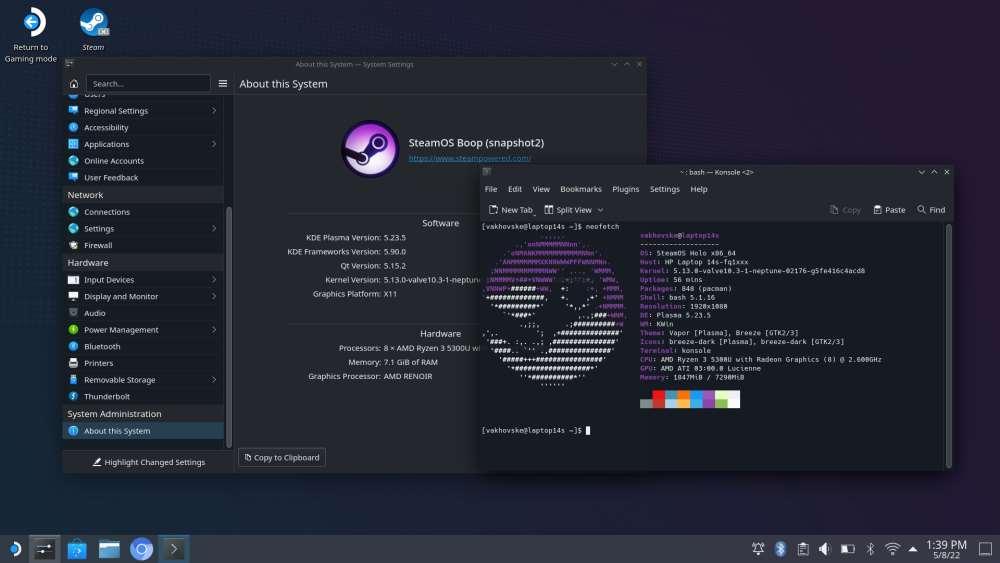
Разве я не могу использовать его с видеокартой NVIDIA?
К сожалению, последние версии операционной системы Valve не поддерживают NVIDIA Видеокарты GeForce, которые составляют 80% рынка ПК. Valve прекратила поддержку этих видеокарт, что является серьезным препятствием для пользователей аппаратного обеспечения NVIDIA. Однако сторонние дистрибутивы, такие как HoloISO, позволили установить SteamOS на ПК с видеокартами AMD. Важно отметить, что ПК должен быть основан на той же аппаратной архитектуре, что и Steam Deck, чтобы он работал.
В будущем, если кастомную прошивку можно будет загрузить на Xbox Series или PS5, SteamOS, вероятно, станет первой операционной системой, которую можно будет запускать на этих консолях из-за их схожей аппаратной архитектуры. Эти консоли используют Zen 2 ЦП и графический процессор RDNA 2, архитектура которого аналогична используемой в Steam Deck.